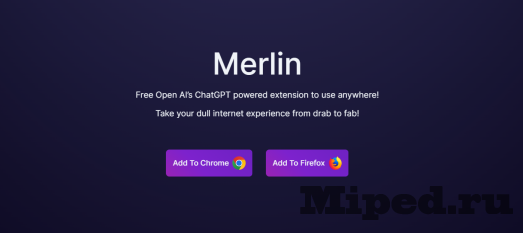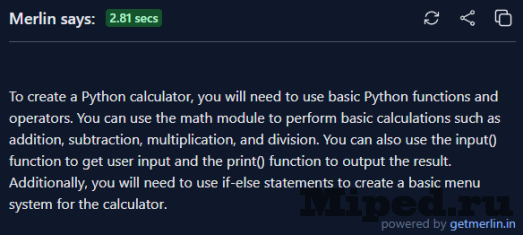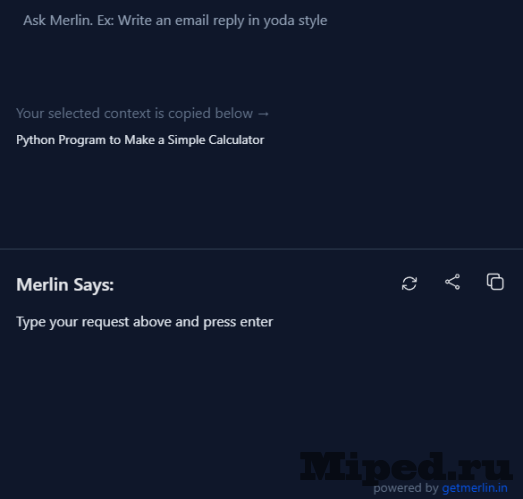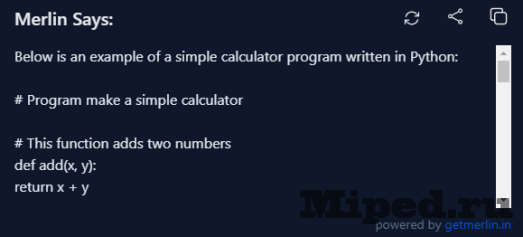Используем нейросеть ChatGPT при помощи расширения
Совсем недавно мы говорили о нейросети под названием ChatGPT, которой можно воспользоваться через специальный сайт. Больше об этом Вы можете прочитать в соответствующей статье. Но недавно вышло расширение, которое намного упрощает процесс доступа к данному искусственному интеллекту, достаточно нажать нужную комбинацию клавиш. Об этом мы и поговорим в данном материале.
Приступим к установке:
Открываем официальную страницу расширения в своем браузере и нажимаем на кнопку, соответствующую для вашего браузера. На данный момент приложение доступно для Google Chrome и Firefox, возможно в будущем список расширится:
Для доступа к нейросети необходима авторизация через существующий Google—аккаунт. Выбираем ваш аккаунт из предложенного списка или же создаем новый специально для этих целей:
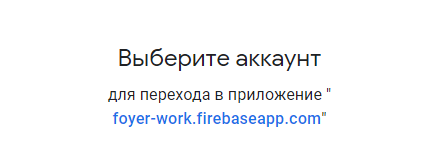
После этого вас перенаправит на страницу расширения в магазине выбранного вами браузера. Подтверждаем установку, используя кнопку «Установить»:
Закрепляем расширение в главном меню, чтобы иметь возможность более удобного доступа к нему:

Пишем свой запрос в Google—поисковике и если Вы все сделали правильно, то у вас появится новое окно, позволяющее спросить Merlin. Нажимаем на кнопку «Search», чтобы задать свой вопрос напрямую в ChatGPT:
Через некоторое время Вы получите свой ответ, время обработки зависит от сложности вопроса. Если ответ вас не устроил, то его можно обновить, нажав на соответствующую кнопку. Также полученное сообщение можно скопировать или же поделится им, для этого также имеются специальные кнопки:
Помимо этого расширением можно воспользоваться по—другому, для этого выделяем нужную фразу и нажимаем комбинацию клавиш «Ctrl+G». Откроется окно Merlin и снизу будет написан выбранный вопрос. Для того, чтобы получить на него ответ, нажимаем на кнопку «Enter». Если же будет написано, что сервера перегружены, то следует несколько раз отправить свою фразу:
И после этого мы также получаем сообщение, соответствующее своему запросу:
На этом все, надеюсь статья оказалась для Вас полезной!
Texnologiyalar
Используем нейросеть ChatGPT при помощи расширения